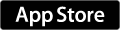Suicaインターネットサービスでチャージできない時の解決方法
Suicaがチャージできない!?
いつも通り、パソコンからスイカをチャージしようとしたら、こんなエラーが出た。
ブラウザが閉じられたため、カード情報の読み込み/書き込みができませんでした。
お手数ですが、Suicaインターネットサービストップから再度実行してください。(SH590)
いやいやいや、なんにも設定を変えてないのに…。
今までだって、インターネットサービスからsuicaをチャージしてたやん…。
使っているのは、viewクレジットカード+suicaのヤツです。
解決方法が公式サイトに出てた
まずは、suicaインターネットサービス(
https://www.suicainternetservice.com/
)のサイトを開きます。

IEのメニューにある[ツール]-[互換表示設定]をクリックします。

追加ボタンをクリックして、「suicainternetservice.com」を追加します。

これでsuicaがチャージできるようになりました。
公式サイトにも詳しい手順が書かれてますので、どうぞー↓↓
http://www.jreast.co.jp/suicainternetservice/information/pdf/ie20160212.pdf
自分で封筒に名前や住所を印刷する方法

環境
Windows 8.1
MS-Word 2013
MS-Excel 2013
印刷方法
1.住所録を編集する
「宛名リスト.xlsx」ファイルを開き、住所録を編集します。
「山田 太郎」のように、姓と名の間に半角スペースを含めると、キレイに印刷できます。
また郵便番号はハイフンなしで入力します。

2.送り主を編集する
「切手.docx」ファイルを開き、送り主を編集します。
もし送り主を裏面にしたい場合は、すべて削除して構いません。

3.住所録を読み込む
Wordのメニューにある[差し込み文書]-[宛名の選択]-[既存のリストを使用]をクリックします。
続いて「宛名リスト.xlsx」ファイルを選びます。

テーブルの選択では、そのまま[OK]ボタンを押します。

4.
Wordのメニューにある[差し込み文書]-[完了と差し込み]-[文書の印刷]をクリックします。

[すべて]が選択されていることを確認し、[OK]ボタンを押します。

以上で印刷できます。お疲れ様でした。
本を高く買ってくれると評判のamazonさんで売ってみた話
なぜamazon?
普段からamazonで本を買っているぼくだが、図書券をもらったので「進撃の巨人」のコミックスをまとめ買いした過去がある。
しかし電子書籍と違って、本棚の場所を取り、困ってしまった。仕方なく売る決断にいたる。
さっそく売ってみた
ドジャーン!
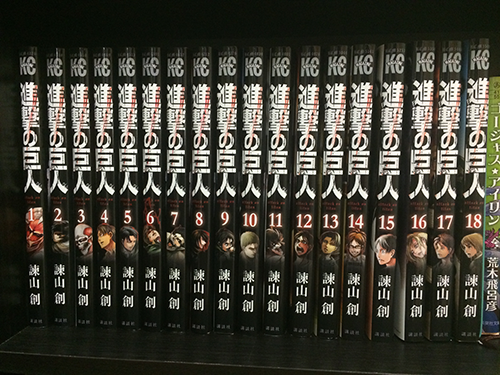
進撃の巨人の1~18巻セット。1、2回しか読んでない、新品同様。
amazon買取サービスへアクセスし、売りたい本のタイトルで検索する。
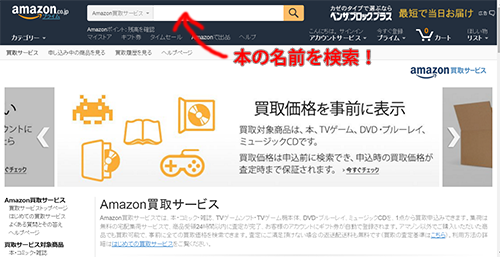
希望商品の「買取申込」ボタンをクリック。どんどん進んでいくと、買取申込書が表示されるので、これを印刷し署名する。
本は適当な空き箱に入れる。空きスペースが出るようなら、新聞を丸めてすき間につめる。買取申込書と身分証明書のコピーを入れたら完成!

指定した日時に佐川急便が集荷に来てくれる。もし買い取り価格が気に入らなかった場合も、無料で商品を返送してくれる。すごい太っ腹。
商品を送ったら、amazonの買取履歴からステータスが確認できる。査定中とか査定済とか。
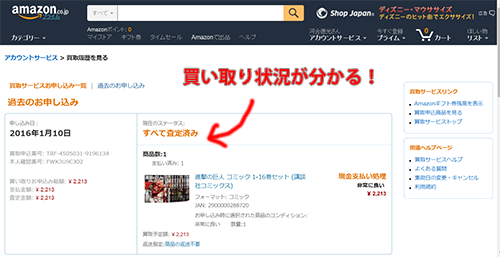
そしてキチンを現金が振り込まれたのであった。ただし現金振込は初回のみ、2回目以降はamazonギフト券で支払われるとのこと。
11日に商品を送って、14日に振り込まれていた。割と早いと思う。2回目以降は身分証明書も不要だから、より簡単に売れるはず。
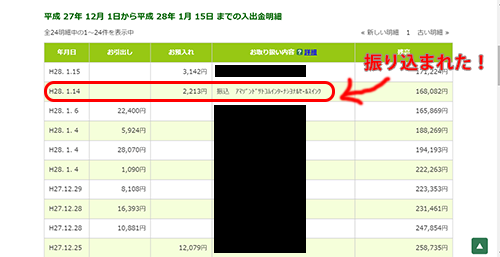
amazon買取サービスの不満な点
・商品を送るための空きダンボールが必要
・2回目以降がamazonギフト券で支払われる件
・進撃の巨人の17、18巻が検索しても出てこなかった
・仕方ないので送ったら、売れないどころか返ってこなかった・・
・後日、送料無料で返送されました
今後の展開
amazonで買った本と段ボールを取っておいて、読んだらamazonへ売るというのが循環的でよい。
2周目はamazonギフト券の縛りがあるから、amazonは多少は高い値段で買い取っても損はしない仕組み。それどころか、消費者はうまいこと囲い込みされていると思う。
5000円でゲームを買って、すぐ遊んでクリアして、すぐ売れば3000円になるとする。実質的なゲームの価格は2000円となるわけで、そんな消費スタイルが今後は定着するのかも知れない。
プリントパックは安かろう悪かろうだから、もう使わない
プリントパックが、またやらかした。今回で3度目の印刷ミスである。
下の画像は、正しい印刷だ。

こちらは誤った印刷、つまり印刷ミスだ。

まったく別の絵柄、もしくは薄い印刷となっている。
印刷物のうち、100枚ほどがこのような状態だ。
他にもインクがボヤけており、QRコードが読み取れないものが多数あった。
なので予備分も役に立たず、とてもじゃないが使えない。
プリントパックの印刷ミスは以前にもあった。
1度目は断裁がズレており、本文がナナメに印刷されているように見える不具合があった。
急いでいたので、プリントパックにはミスを伝えなかった。
2度目は往復ハガキの裏と表が逆に印刷されていた。
プリントパックにメールで印刷ミスを指摘すると、すぐに電話がかかってきて謝罪された。「ポイントで還元します」との対応だった。
プリントパックを知ったのは、テレビCMがきっかけだ。
「はや印刷~ やす印刷~ プリントパックしよ♪」
確かに、早い・安いは訴求しているが、商品の品質は保証していない。
つまりプリントパックは安かろう悪かろうなのだ。
例え安くても、印刷品質が悪いとお客様に迷惑がかかる。
それに印刷ミス分を破棄すると、かえって原価が増してしまう。
だからもうプリントパックは使っていない。
多少は高くとも、品質の高い印刷屋さんにお願いしている。